Как да въведете символ на рупия на клавиатурата на Windows 10
Miscellanea / / May 04, 2022
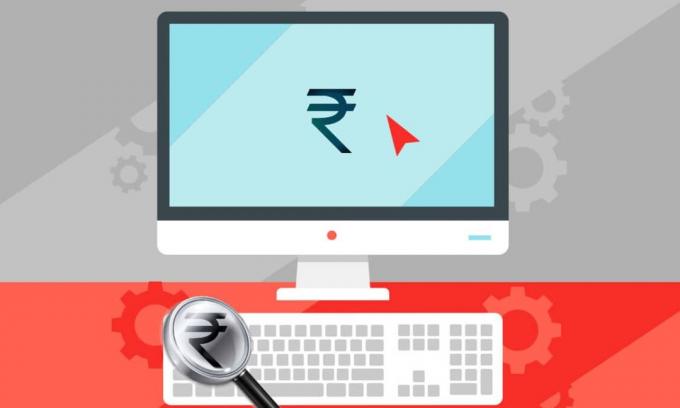
Рупията е една от древните валути в света, като в момента различни страни я използват като официална валута. Индия е страната, където тази валута произхожда от древни времена и това е страната, която има символа ₹ за нея. Първоначалният символ на валута за рупии в Индия беше просто съкращение, изписано като Rs, но преди няколко години новият знак за рупия, изписан като ₹, се появи. Сега можете да видите този символ навсякъде, от това върху монетите и банкнотите до показването му в големите уебсайтове за онлайн пазаруване и маркетинг. Въпреки това, много хора намират за объркващо да го използват на клавиатурата на своите компютри и лаптопи. И така, в тази статия ще научите как да въведете символ на рупия на клавиатурата. Прочетете статията до края, за да научите как да пишете символ на индийска рупия ₹ с клавиатура на Windows 10.

Съдържание
- Как да въведете символ на рупия на клавиатурата на Windows 10
- Метод 1: Изтеглете символ на рупия чрез настройки
- Метод 2: Използвайте клавишни комбинации
- Метод 3: Използвайте Alt кодове за бърз достъп
- Метод 4: Използвайте десетични или шестнадесетични кодове на Escape Entity
- Професионален съвет: Как да въвеждате символи на рупии на индийски регионални езици
Как да въведете символ на рупия на клавиатурата на Windows 10
По-рано потребителите трябваше да използват около 3rd парти ad-hoc решения за преглед и използване на символа ₹ като Windows не го подкрепи. Но по-късно Windows започна да пуска актуализации, за да използва този символ чрез клавишни комбинации. И от доста време този ₹ и други символи бяха достъпни за потребителите за използване чрез клавишни комбинации и други кодове в системата. И все пак много потребители нямат представа как да използват клавишната комбинация със символ на рупия в Windows 10. Прочетете и следвайте предстоящите методи и стъпки внимателно, за да научите как да използвате символа рупия на клавиатурата.
Метод 1: Изтеглете символ на рупия чрез настройки
Можете да изтеглите и инсталирате символа рупия на вашата Windows система, като следвате стъпките по-долу.
1. Натисни Windows + I клавиши едновременно, за да отворите Настройки.
2. Щракнете върху Време и език от левия панел.
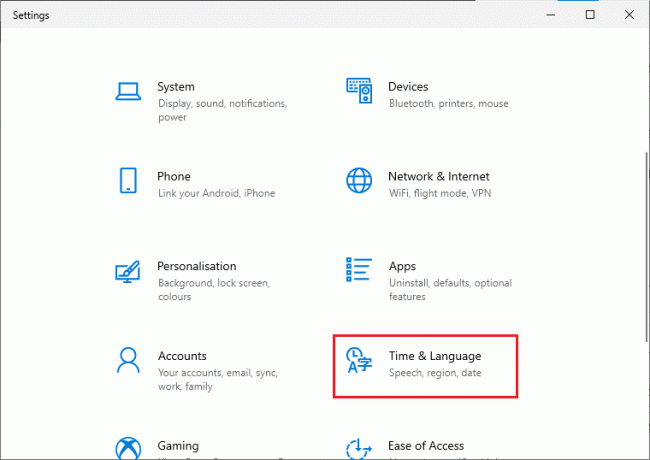
3. Щракнете върху език опция от левия панел.

4. В десния прозорец щракнете Добавете език опция, както е показано по-долу.

5. Тип Английски в полето за търсене и кликнете върху него.
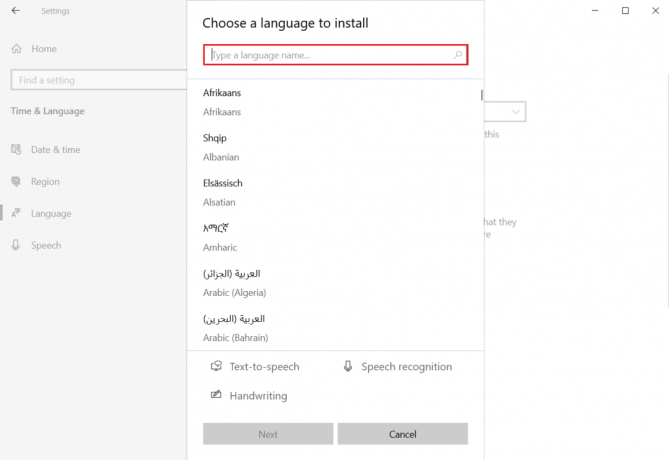
6. Сега изберете английски (Индия) опция под Английски, както е показано.
7. Сега, английски (Индия) опцията ще се появи под Регион и език раздел. Щракнете върху Настроики от английски (Индия), както е показано по-долу.
8. Под Опции за език, щракнете върху Изтегли опция за всичките три опции в списъка:
- Основно писане
- Почерк
- Реч
Забележка: Можете да пропуснете тази стъпка за изтегляне, ако искате да използвате само символа ₹. Можете обаче да изтеглите тези пакети, за да получите други настройки за форматиране, достъпни чрез това за индийски потребители.
Сега индийските английски пакети се изтеглят със символа на рупия. Прочетете следващия метод, за да знаете как да използвате клавишна комбинация със символ на рупия в Windows 10.
Метод 2: Използвайте клавишни комбинации
Можете също да използвате клавишни комбинации, за да въведете символа за рупия в Microsoft Word, Excel или друг софтуер на Windows OS. За да знаете как да въведете символ на рупия на клавиатурата в Microsoft Word с клавишни комбинации, следвайте стъпките по-долу.
1. Натисни Windows + клавиши за интервал заедно на клавиатурата си, за да превключите английски (Индия) или щракнете английски (Индия) от десния ъгъл на лентата на задачите.
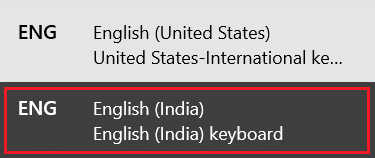
2. Удари Windows ключ, Тип Майкрософт Уърд и щракнете върху Отвори.

3. Щракнете върху Празен документ да го отворя.
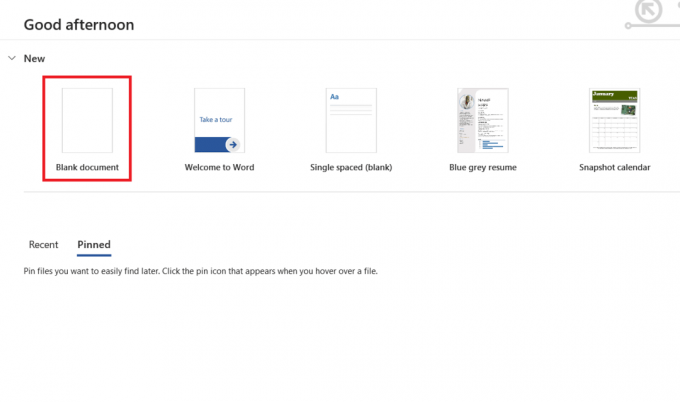
4. Натиснете Ctrl + Alt + 4 или Ctrl + Alt + $ключове едновременно от клавиатурата, за да въведете символа ₹, както е показано по-долу. Можете също да използвате Alt Gr + 4 или Alt Gr + $ключове заедно, за да въведете символа ₹.
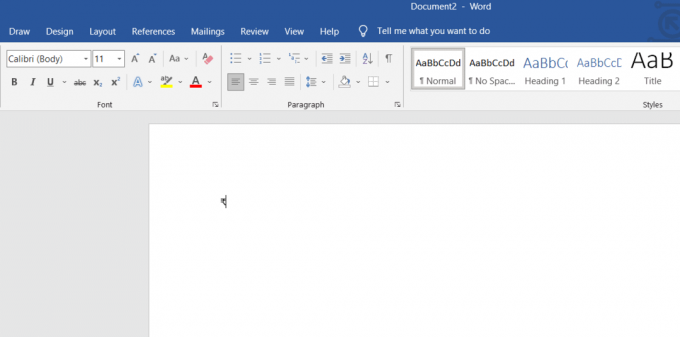
Прочетете също:Как да въведете N с Alt код Tilde
Метод 3: Използвайте Alt кодове за бърз достъп
На разположение на потребителите са също Alt кодове за бърз достъп за въвеждане на няколко символа в системата с лекота. И можете да използвате някои от тези кодове, за да въведете символа ₹. Използвайте посочените по-долу алтернативни кодове за бърз достъп, за да знаете как да напишете символ на индийска рупия ₹ с клавиатура.
- Можете да натиснете Alt + 8377ключове едновременно от цифровата клавиатура от дясната страна на клавиатурата, за да въведете символа ₹.
- Освен това можете първо да въведете 20B9 и след това натиснете Alt + Xключове заедно на клавиатурата, за да напишете лесно символа ₹.
Тези Alt кодове за бърз достъп са много полезни за въвеждане на символа ₹. Те обаче не могат да се използват в други документи, освен документи на Microsoft като Word, PowerPoint, Excel и др. Все пак можете бързо да копирате и поставите символа ₹ от тези документи на Microsoft и в другите документи.
Метод 4: Използвайте десетични или шестнадесетични кодове на Escape Entity
Десетичните или шестнадесетични escape кодове на обекти се използват за въвеждане на различни символи в уеб документи като HTML, JavaScript, CSS и др. Можете да използвате следните кодове на обекти, за да напишете символа ₹ във всеки уеб документ.
- 8377 се използва за десетични и 20B9 се използва за шестнадесетични кодове на обекти за въвеждане на символ ₹.
- Можете да използвате ₹ Десетичен код на HTML обект и ₹ Шестнадесетичен код на HTML обект за въвеждане на символа ₹ в уеб документите.
- Шестнадесетичният код \20B9; се използва за CSS документи и \u20B9 се използва за JavaScript документи за да въведете символа ₹.
Сега нека разгледаме примерите за код за CSS и HTML документи, за да използваме символа на индийска рупия на клавиатурата.
- Пример за CSS код
li: преди {съдържание:\20B9;семейство шрифтове: Arial;}
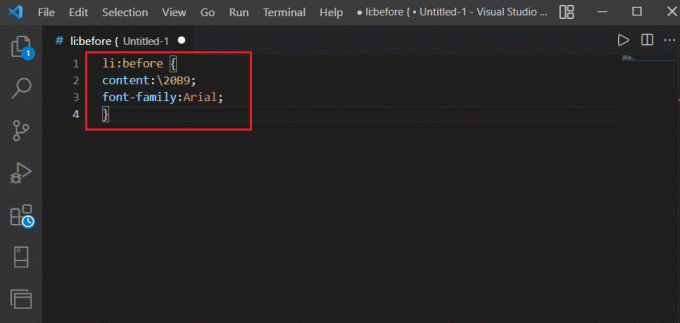
- Пример за HTML код
₹₹
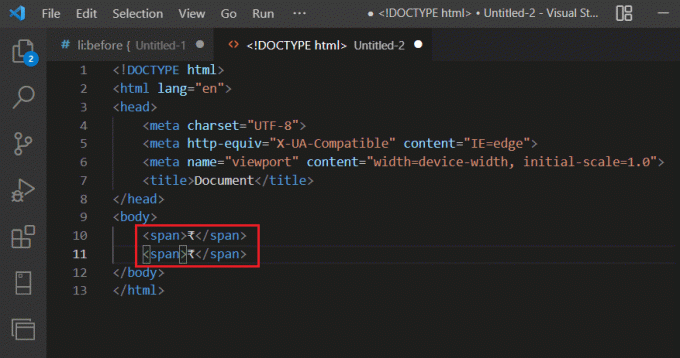
Прочетете също:Как да изпратите Skype код с правилен формат
Професионален съвет: Как да въвеждате символи на рупии на индийски регионални езици
Освен Индия, страни като Шри Ланка, Пакистан, Индонезия, Непал, Малдивите, Мавриций и Сейшелите използват валутата на рупията като официална. Въпреки това, има регионални езици в Индия, които имат свой собствен символ на рупия за Windows. По-долу са някои от тях:
| Име на символа | Символ на рупия | Алтернативни кодове (Windows) |
| Знак за рупия | ₨ | Alt + 8360 |
| Знак за тамилска рупия | ௹ | Alt + 3065 |
| Знак на гуджарати рупия | ૱ | Alt + 2801 |
| Знак за бенгалска рупия | ৳ | Alt + 2547 |
Препоръчва се:
- Поправете код за грешка в Diablo 3 1016 на Windows 10
- 20 най-добри инструмента за ER диаграма
- Как да отворите EMZ файлове в Windows 10
- Как да вмъкнете ред в Word
И така, това е как да напишете символ на рупия на клавиатурата с клавишни комбинации и Alt кодове в системата на Windows. Можете да ни уведомите за всякакви запитвания или предложения относно тази или друга тема, за която искате да направим статия. Пуснете ги в секцията за коментари по-долу, за да прочетем.



